Handleiding webpagina's laten voorlezen
Ga meteen naar je favoriete voorleessoftware:
| Alinea - IntoWords - Kurzweil 3000 - SprintPlus -TextAid |
Laat webpagina's voorlezen met LeesVoor!
Elke voorleessoftware beschikt over een weblezer waarmee je webpagina's kan laten voorlezen.
Per voorleessoftware is het gebruik van de weblezer net iets anders. Hieronder ontdek je een handleiding voor jouw software.
Alinea & Kurzweil 3000
Als je een licentie hebt voor Alinea of Kurzweil 3000 kan je inloggen op de browserextensie Web2Speech. | |
Download de extensie in je browser voor Google Chrome of voor Microsoft Edge. | Google Chrome:  Microsoft Edge: 
|
Klik rechts boven in je browser op het puzzelstukje en dan op Web2Speech. | Google Chrome: 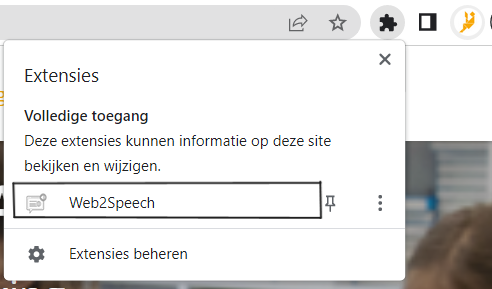 Microsoft Edge: 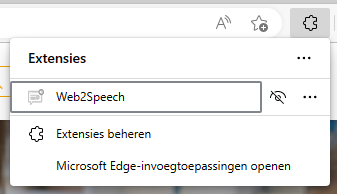 |
Log in in Web2Speech met je login van LeesVoor!. Je kan ook inloggen met Google, Microsoft of Smartschool, als die aan je voorleessoftware zijn gekoppeld. | 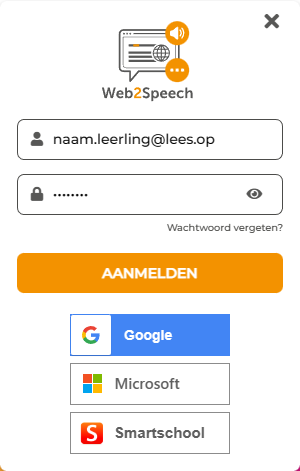 |
Bovenaan elke webpagina verschijnt nu deze balk. Klik op onderstaande link om de verschillende functies in detail te leren kennen: https://sensotec.be/gebruikershandleiding-web2speech/ |  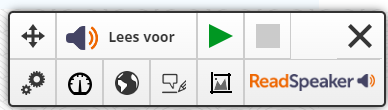 |
IntoWords
Als je een licentie hebt voor IntoWords kan je inloggen op de browserextensie IntoWords Cloud. | |
Download de extensie in je browser voor Google Chrome |  |
Klik rechts boven in je browser op het puzzelstukje en dan op IntoWords Cloud. | 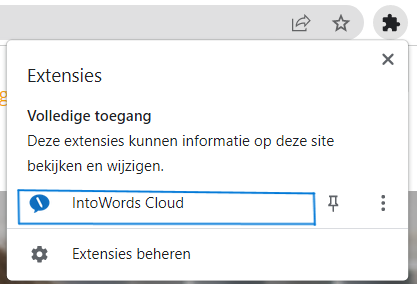 |
Log in bij IntoWords met je login van LeesVoor! bij MV Login. | 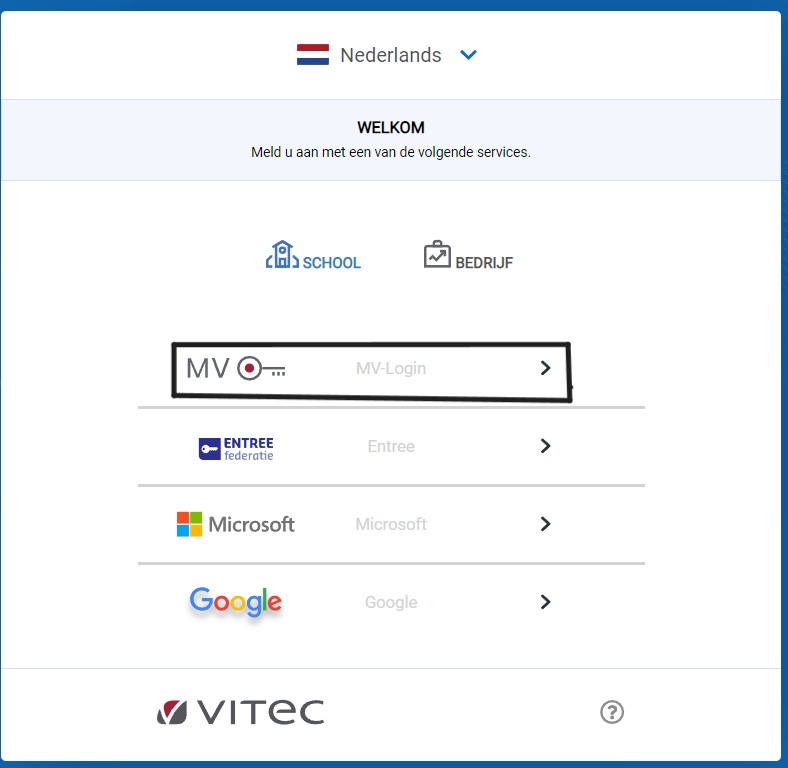 |
Bovenaan elke webpagina verschijnt nu deze balk. Klik op onderstaande link om de verschillende functies in detail te leren kennen: https://intowords.be/intowords-cloud/ |  |
SprintPlus
Als je een licentie hebt voor SprintPlus kan je inloggen op de browserextensie SprintPlus WebSprinter | |
Download de extensie in je browser voor Google Chrome of voor Microsoft Edge. | Google Chrome:  Microsoft Edge: 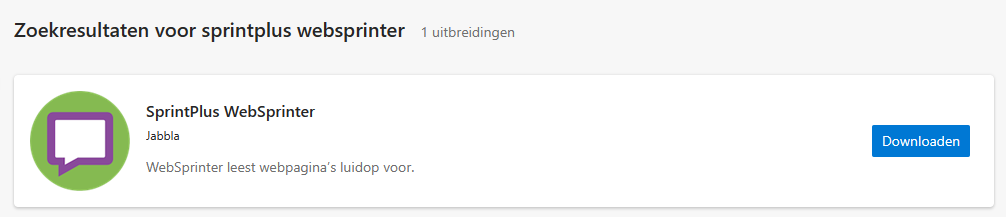 |
Klik rechts boven in je browser op het puzzelstukje en dan op SprintPlus WebSprinter. | Google Chrome: 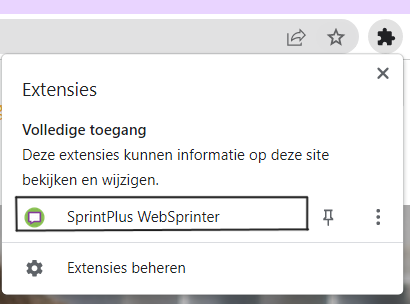 Microsoft Edge:  |
Er opent een balk met de vraag om je aan te melden. Klik erop. Je wordt doorgestuurd naar de login van SprintPlus online. Log in met je inloggegevens van LeesVoor!.. (Als je al ingelogd bent op sprintplus.online, kan je deze stap overslaan.) | 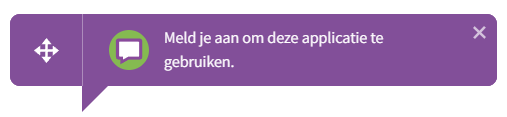 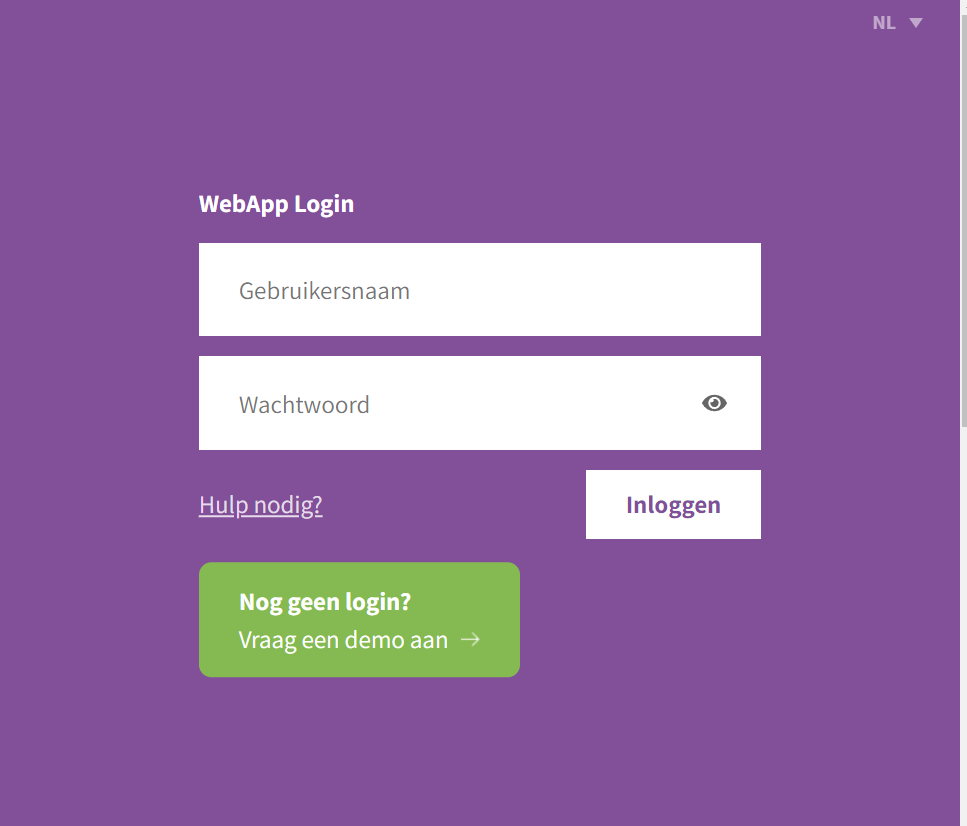 |
Bovenaan elke webpagina verschijnt nu deze balk. Klik op onderstaande link om de verschillende functies in detail te leren kennen: https://www.sprintplus.be/nl/artikels/nieuws/websprinter-beschikbaar |  |
TextAid
Als je een licentie hebt voor Alinea of Kurzweil 3000 kan je inloggen op de browserextensie ReadSpeaker TextAid. | |
Download de extensie in je browser voor Google Chrome, Microsoft Edge of voor Mozilla Firefox. | Google Chrome: 
Microsoft Edge:  Mozilla Firefox: 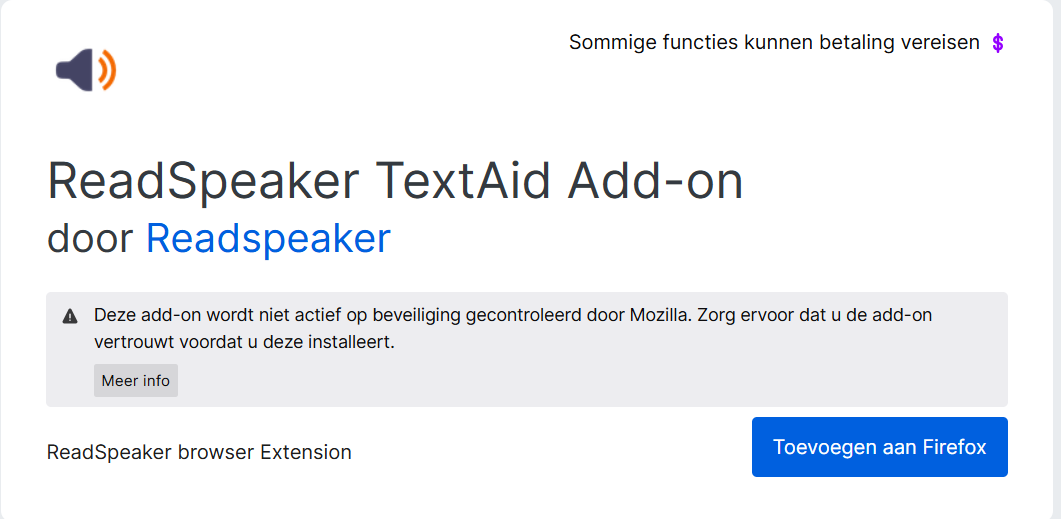 |
Klik rechts boven in je browser op het puzzelstukje en dan op ReadSpeaker TextAid for Chrome / Edge / Firefox. | Google Chrome: 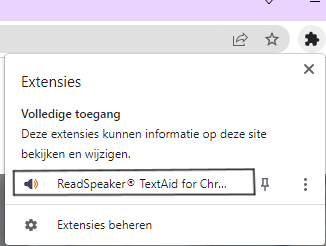 Microsoft Edge: 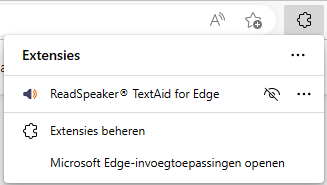 Mozilla Firefox: 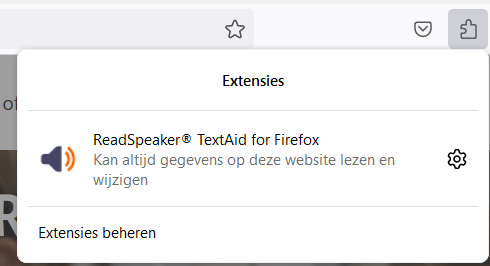 |
Deze kader verschijnt. Je kan nu tekst selecteren en op de 'play'-knop drukken. Opgelet! Je moet je eerst aanmelden bij TextAid om de weblezer te kunnen gebruiken. Anders krijg je onderstaande melding. Je kan via die melding ook op 'Inloggen' klikken om in te loggen. | 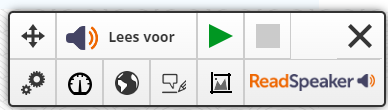 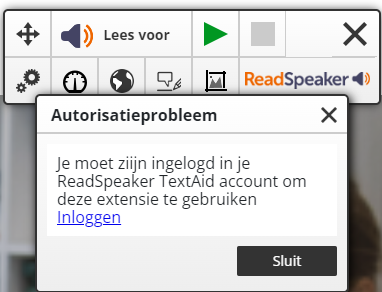 |
Zodra je bent ingelogd, kan je de weblezer gebruiken. TIP: Je vindt alle links voor het gebruiken van de weblezer ook in TextAid zelf, links bij Weblezen. | 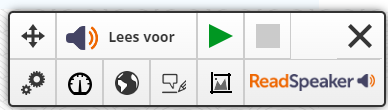 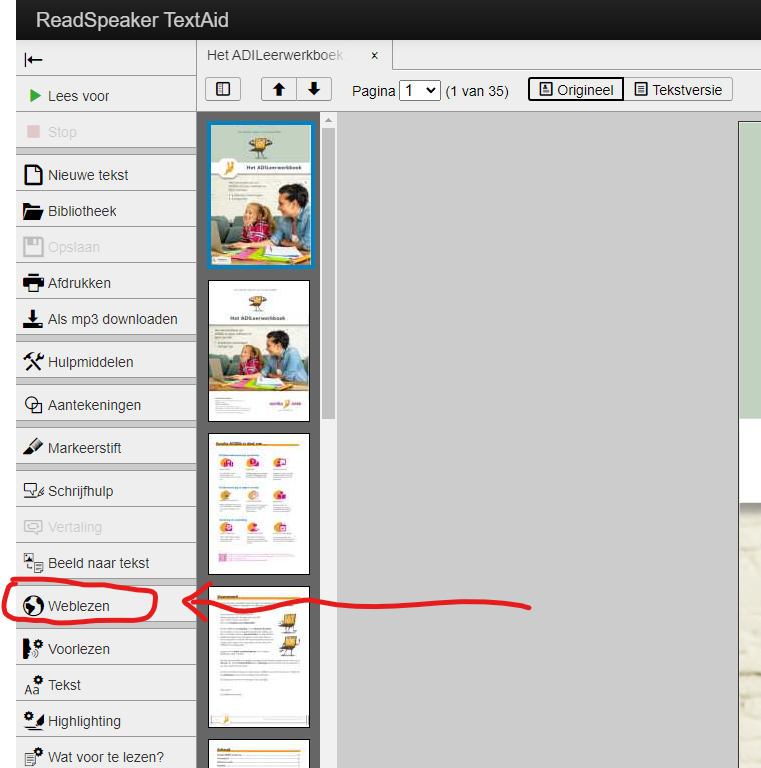 |
ADIBoeken en LeesVoor! ontdekken
ADIBoek staat voor Aangepast Digitaal Boek. Het is het boek dat je hebt op papier, maar dan digitaal.
Kies je favoriete software en laat je schoolboeken voorlezen met LeesVoor! = gratis voorleessoftware-licentie. Elk pakket kan alles dat nodig is om vlot in de klas met ADIBoeken te werken: laten voorlezen, erin typen, woordvoorspelling gebruiken en meer.
Klik op de link hieronder en kom snel meer te weten.
| Alinea | IntoWords | Kurzweil3000 | SprintPlus | TextAid |
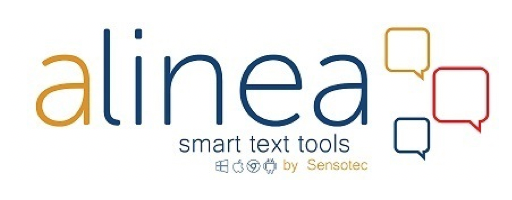 | 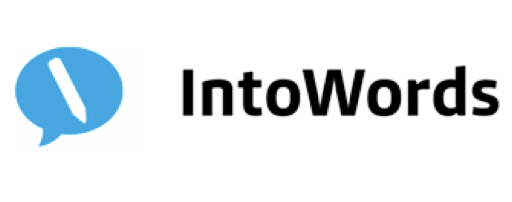 |  |  |  |
Download het ADILeerwerkboek en ontdek de functies van jouw favoriete software.
Start nu!
